Hurtigstartguide: Raspberry Pi + XBMC + Hulu
Raspberry Pi er $ 35 på kredittkortetbarebones datamaskin som har vært sentrum for mye entusiasme fra både lærere og tinkerers. I hjertet av RPi er et Broadcom BCM2835-system på en chip (SoC), som opprinnelig ble designet som en rimelig, full HD multimedia-prosessor for mobile enheter. Som sådan lager Raspberry Pi en pen drapsmann (og billig) HTPC, takket være Raspbmc, en Raspberry Pi-port i den populære Linux-baserte XBMC.
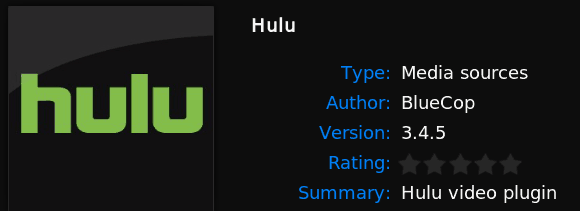
Når Raspbmc er installert, kan du enkelt streamemultimedia fra en annen datamaskin eller en online tjeneste, for eksempel YouTube. Men en tjeneste som ikke kommer forhåndsinstallert med Raspbmc er Hulu. Heldigvis er det en måte å få Hulu inn på en Raspbmc-boks. Og det beste: i motsetning til de fleste Hulu-apper for mobile enheter, trenger du ikke å abonnere på Hulu Plus for at det skal fungere.
Før du tigger
Før du påtar deg dette 1 til 2 timers prosjektet,det er best å stille noen realistiske forventninger. Raspbmc kommer ikke til å være så glatt eller problemfri som å kjøpe en Apple TV og abonnere på Hulu Plus. Men det blir billigere. Programvaren som støtter dette er veldig uoffisiell, og vedlikeholdes av noen få hardtarbeidende uavhengige utviklere. Det er ingen garanti for at dette vil fungere 100% av tiden, spesielt hvis Hulu bestemmer seg for å avvise måten de leverer innhold på. Hvis du ikke er forberedt på å håndtere den muligheten, må du ikke skynde deg å kjøpe en Raspberry Pi med det eneste formål å streame Hulu gratis.
Når det er sagt, her er hva du trenger for å få dette i gang:
- Bringebær Pi
- Strømkilde (1A lader @ 5V eller 4xAA batterier til micro USB)
- Kablet nettverkstilkobling (for første oppsett)
- SD-kort (klasse 6 eller raskere / 2 GB eller større)
- Merk: Jeg bruker et klasse 4-kort uten problemer
- HDMI-kabel
- programvare:
- Raspbmc
- Bluecop Repository
Installere Raspbmc
Det første trinnet er å installere Raspbmc på dinBringebær Pi. Den enkleste måten å gjøre dette på er med installasjonsappen du kan få på Rapbmc.com. Sett inn SD-kortet og kjør installasjonsprogrammet for å skrive Raspbmc-installasjonsbildet til kortet. Legg SD-kortet i RPi-enheten din, bli kablet og bli komfortabel i cirka 25 minutter mens det laster ned nødvendige pakker og installerer dem.
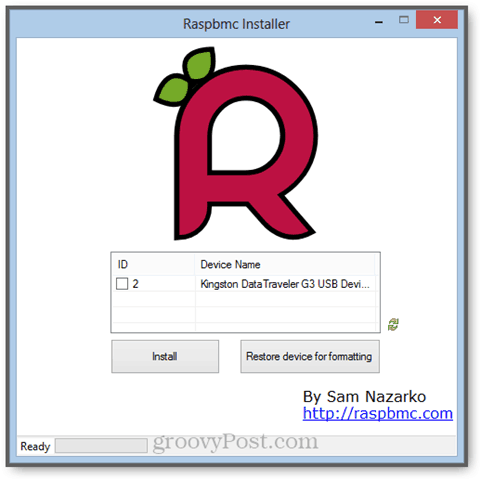
Legger Bluecop Repository til XBMC
Last ned og installer Bluecop repository. Ikke pak det ut. For å gjøre ting enkelt, lagrer du det på en FAT32-formatert USB-stasjon.
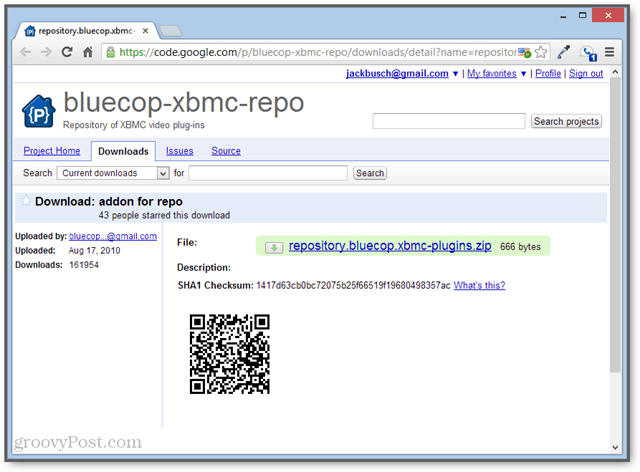
Fire opp Pi med Raspbmc installert og pluggi USB-pinnen din. Den skal monteres automatisk. Hvis ikke, prøv igjen eller start på nytt. I disse skjermbildene har jeg kalt USB-stasjonen min "Kingston." Du vil se et varsel nede til høyre når det monteres.
Når USB-pinnen med Bluecop Repository er montert, klikker du System -> Innstillinger -> Tillegg. Klikk deretter Installer fra en zip-fil.
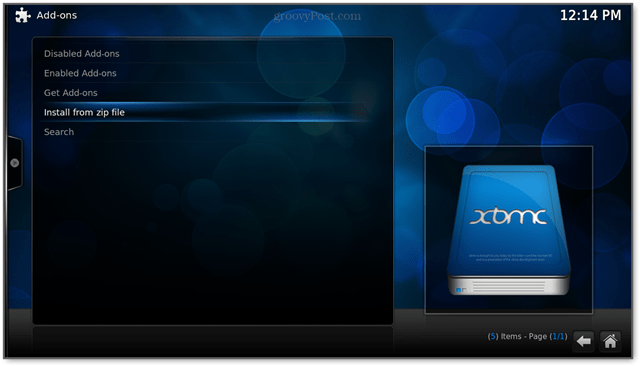
Bla gjennom til USB-stasjonen.
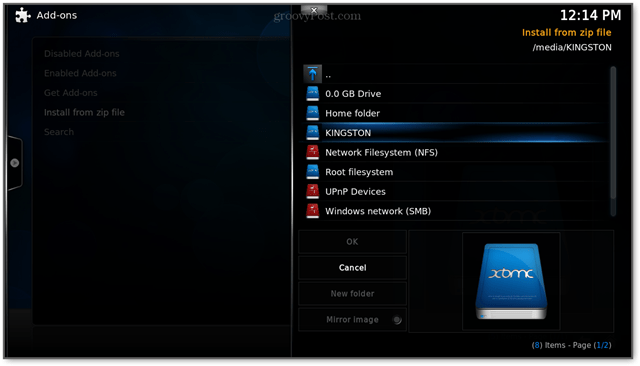
Velg zip-fil fra Bluecop-depotet (repository.bluecop.xbmc-plugins.zip).
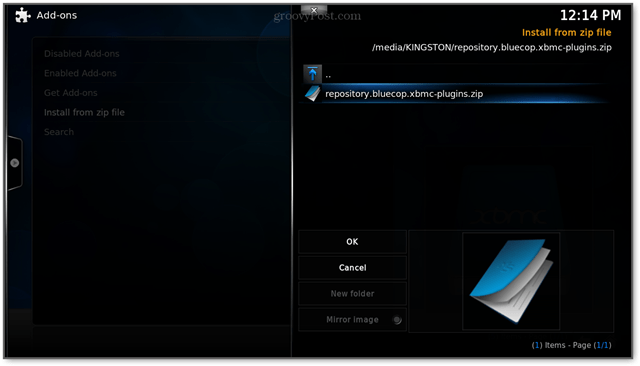
Vent noen sekunder mens depotet er lagt til. Du vil se et varsel nede til høyre som sier "Bluecop Add-on Repository Add-on Update."
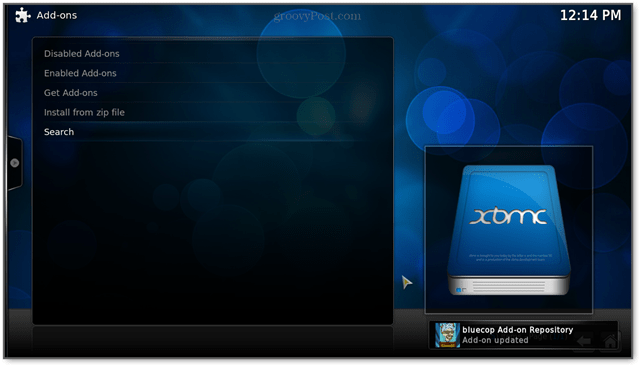
Gå tilbake til hovedmenyen og klikk Videoer -> Tillegg.
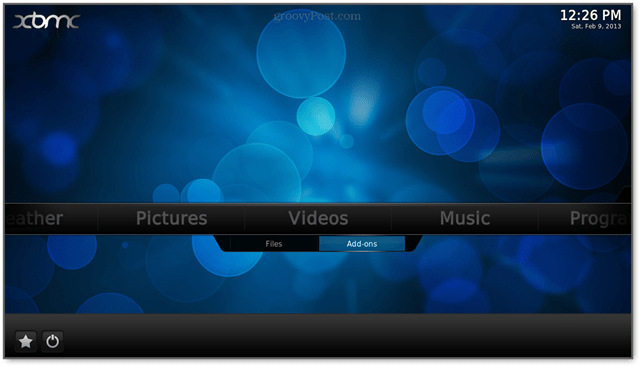
Klikk Få mer… Rull ned til du finner det Hulu. Trykk på det. (Merk: Jeg måtte starte Pi-en på nytt etter å ha lagt til Bluecop-repoen før Hulu dukket opp på listen.)
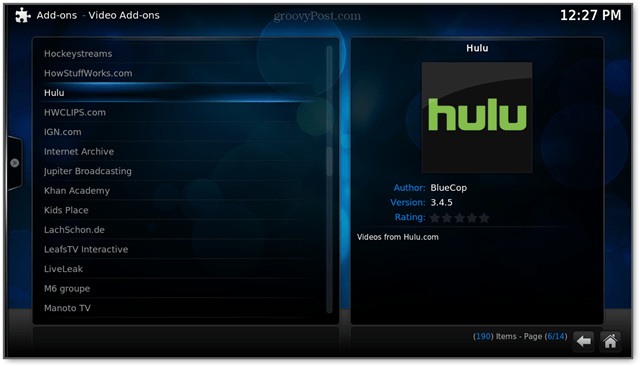
Klikk Installere.
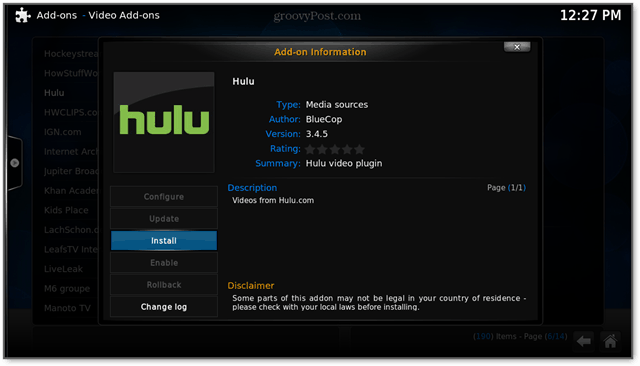
Vent et øyeblikk på at den skal lastes ned og aktiveres. Gå tilbake til Videoer -> Tillegg. Du bør se Hulu på listen.
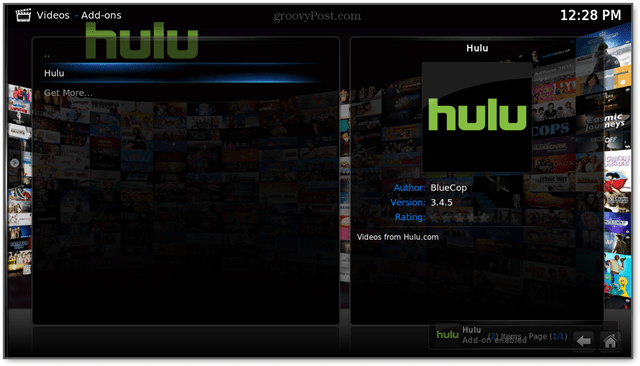
Kos deg med din gratis Hulu!
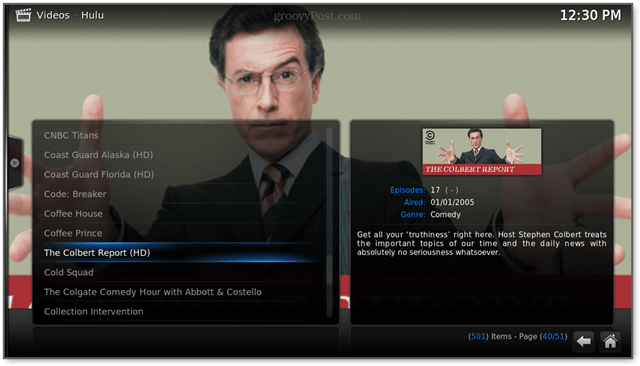
En Raspbmc-boks på kappen gjør en flott, lavprofil HTPC. Wireless er notorisk finicky på RPi, så det kan være lurt å få et Ethernet over Powerline-adapter. Når det gjelder en fjernkontroll, er det XBMC eksterne apper for iOS og Android. Eller du kan få et trådløst multimedietastatur, som FAVI Mini Wireless Keyboard with Mouse Touchpad.

Merknader og feilsøking
Samlet sett er Hulu på Raspberry Pi bramed noen ulemper. Videoavspillingen er jevn, men som du vil merke, er navigering i menyene og grensesnittene litt kjedelig. Det er ikke på langt nær så sømløst som å besøke Hulu.com eller bruke Apple TV Hulu Plus-grensesnittet. For bluecop-tillegget spesielt, vil jeg se muligheten til å legge til show på en "favoritt" -liste, spesielt siden menyene er så sakte på Raspberry Pi.
Jeg fikk et ganske vanlig problem med installasjonen min:
XBMC Bluecop Hulu Add-on spiller bare reklame, men ingen video
Noen ganger, når du åpner en stream, spiller den annonsen og går tilbake til menyen uten å spille av den faktiske videoen eller episoden. Det er en løsning på det. Fra Videoer -> Tillegg høyreklikk på menyen Hulu og klikk Tilleggsinnstillinger.
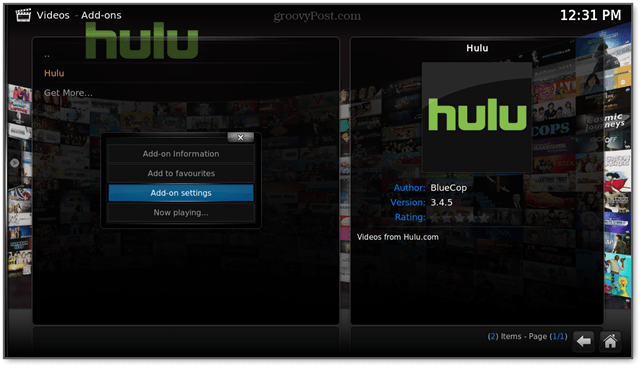
Gå til Streaming. Fjern markeringen Forhåndsrulling av nettverk og juster Annonser før lansering og Etterfølgende annonser til 0. Klikk OK.
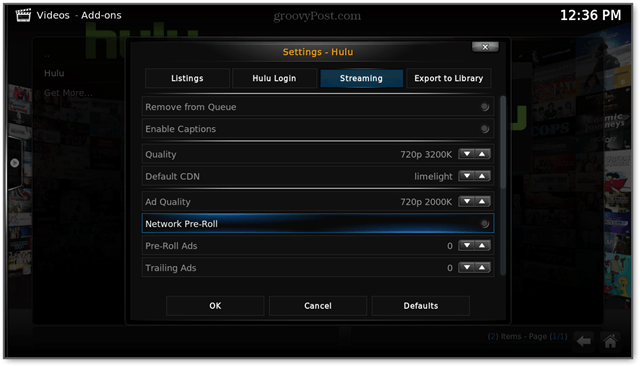
Strømmen din skal gå direkte til episoden nå. I tillegg trenger du ikke lete gjennom noen annonser.
Andre problemer
Som jeg hadde problemer med å fåselvinstallatør / nettverksinstallasjonsbilde for å fungere. Noen brukere har rapportert suksess gjennom tålmodighet, dvs. å la tingen stå i 45 minutter uberørt. Andre, som meg, gjorde rett og slett det frittstående bildet rett til SD-kortet.
Andre vanlige skyldige for tekniske vanskeligheterer defekte SD-kort, SD-kort som er for sakte eller SD-kort som er for små. Jeg fikk et klasse 10 Amazon Basics 8 GB SD-kort for min første runde, og det var noen ganger skrivefeil (ikke uvanlig, ifølge vurderingene). Mer nylig brukte jeg et klasse 4 Sandisk 8 GB SD-kort, og det fungerte bra. Kjørelengden din kan variere.
For mer informasjon enn du noen gang ønsket å vite om SD-korthastigheter, kan du lese denne SD-kortets hastighetsguide.
Mangel på tilstrekkelig kraft kan også gi degtrøbbel. Jeg bruker et CyberPower CP-H720P-drevet hub for å drive Raspberry Pi og alle eksterne enheter. Det ser ut til å gjøre det bra. Men en dedikert vegglader med en microUSB-kabel ser ut til å være det beste alternativet. Det anbefales ikke å slå RPi av en datamaskin-USB-port eller en TV-USB-port.

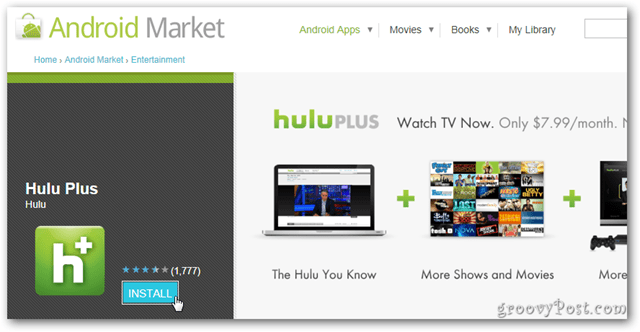

![Hulu månedlige betalte premiumkontoer for å bli en realitet [groovyNews]](/images/news/hulu-monthly-paid-premium-accounts-to-become-a-reality-groovynews.png)






Legg igjen en kommentar